vivado的工程创建流程对于大部分初学者而言比较复杂,下面将通过这篇博客来讲解详细的vivado工程创建流程。帮助自己进行学习回顾,同时希望可以对有需要的初学者产生帮助。
1、创建工程
在打开vivado软件之后可以看到如下界面:

点击图中红框所示即为创建新的项目工程,红框之下依次为打开项目和打开实例项目
2、设置项目名称
在上述流程之后点击next到达如下界面:

小红框用于设置项目名称,大红框设置项目存储位置;底部的Create project subdirectory勾选则表示在当前文件夹下创建一个与项目名称相同的子文件夹
3、框选工程类型
在以下界面选择工程类型为RTL Project,然后点击Next

4、选择芯片类型*
之后出现如下两个界面可直接跳过


然后进行芯片选型:

图中1用于选择芯片系列,2用于选择芯片封装类型,3用于选择芯片速度;正常通过此办法便可以框选出所需的芯片型号。以AX7020开发板为例选择xc7z020clg400-2,之后点击Next
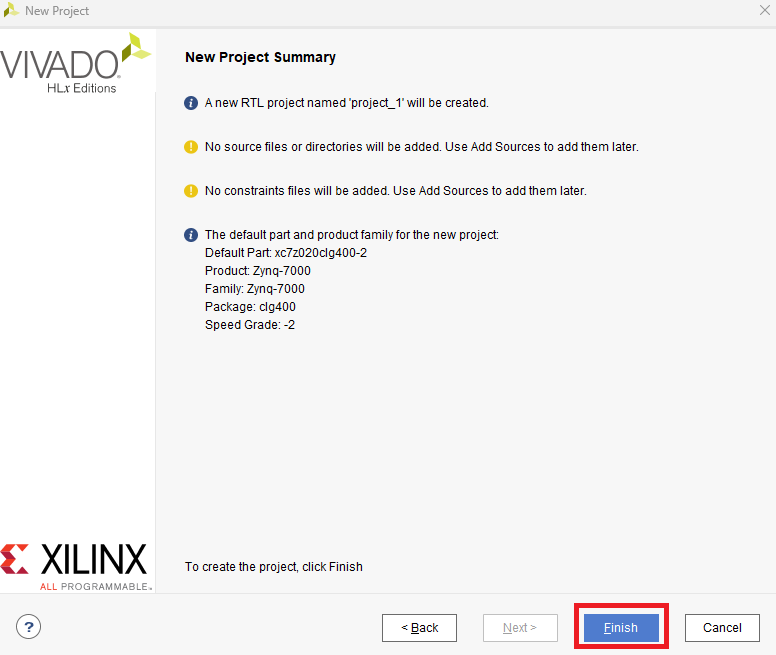
此处再点击Finish便完成了项目创建
5、添加工程文件
之后进入如下页面:

点击加号,添加设计源文件,在下图选择红色方框,方框上下依次为添加约束文件和添加仿真文件

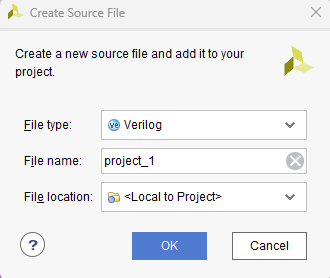



点击创建新的文件,文件名与项目名称相同,之后点击Finish再点击确定完成文件创建
6、编写源代码

在图中黄条部分进行代码的编写;

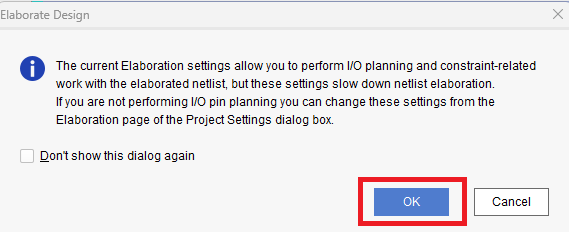

右边为绿色方块表示当前代码无错误,若为红色表示当前代码有错误,之后点击左侧Open Elaborated Design可查看原理图
7、添加约束
点击Window打开I/O Ports设置对应的引脚以及其电平


之后点击保存得到如下图:
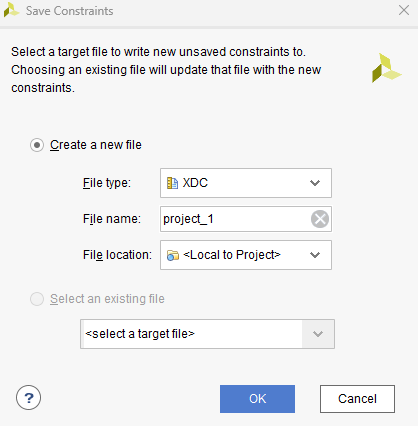
文件名与项目名称保持一致,点击OK即可生成约束文件

点击打开该文件便可发现其中包含引脚约束,之后点击Run Synthesis进行综合
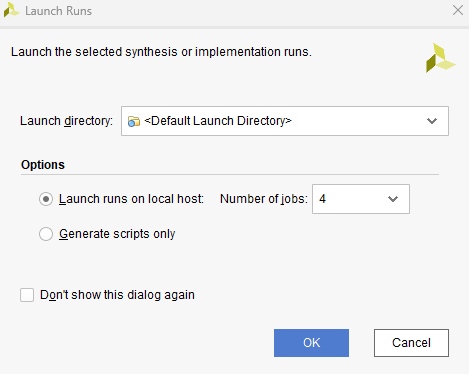

点击OK进行运行,运行时在右上角有转动的圆圈,点击Cancel可以进行终止
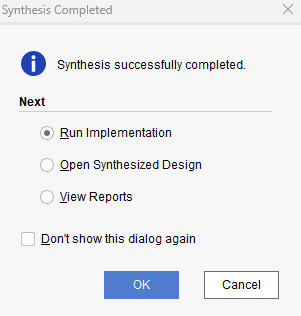
之后得到如上图所示,直接点击Cancel,三个相关命令可在后续深入学习时进行操作
下一步添加时序约束



在此处对时钟频率进行设置,需要查阅芯片手册。

直接点击完成
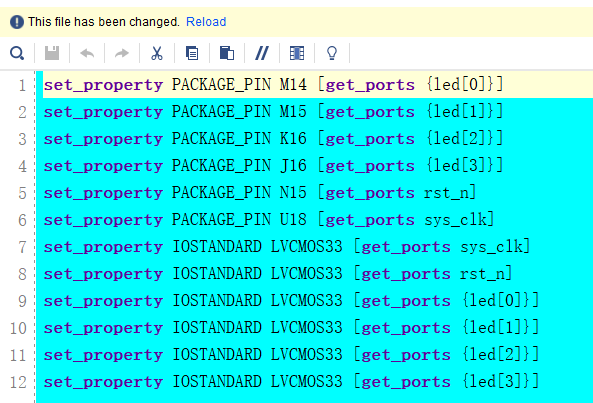
点击Reload

完成时序约束
8、生成比特文件并下载运行
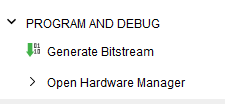
点击Generate Bitstream

点击OK
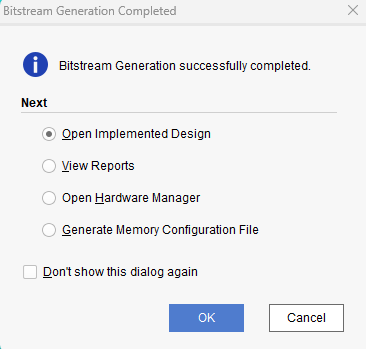
点击Cancel

之后点击Open Hardware Manager

在连接好开饭之后点击Open target,再点击Auto Connect

点击Program device

选择比特文件,然后点击Program即可完成下载验证





















 2766
2766











 被折叠的 条评论
为什么被折叠?
被折叠的 条评论
为什么被折叠?








